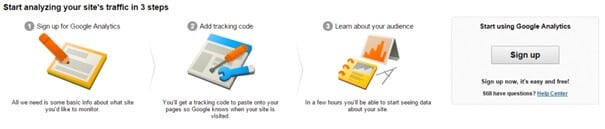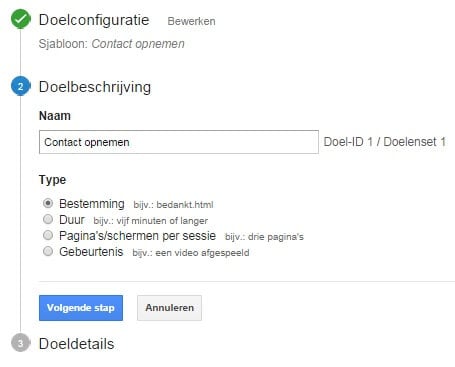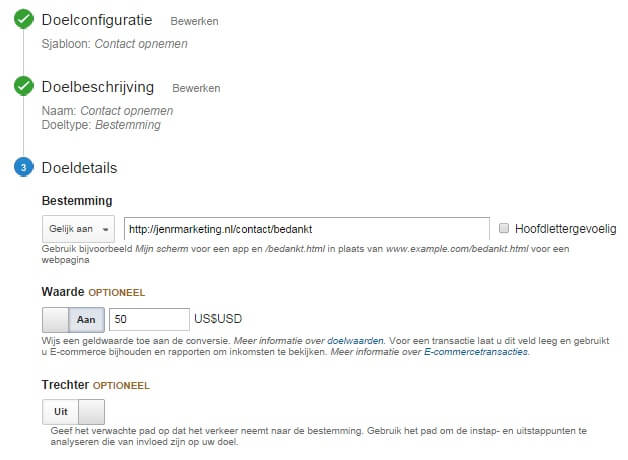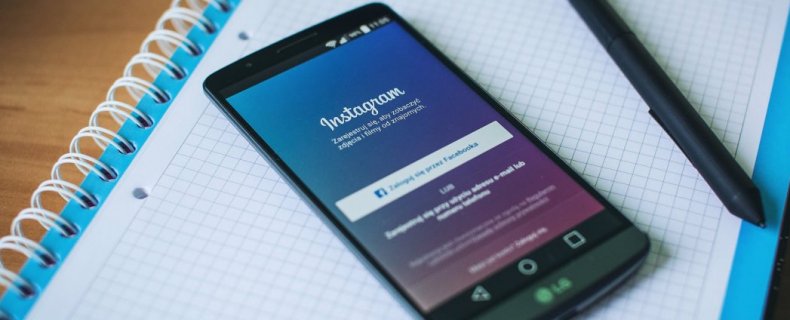Om met Google Analytics aan de slag te gaan heb je een Google account nodig. Mocht je dit nog niet hebben (gmail account), meld je dan eerst aan op Google.nl.
Om je website te kunnen analyseren is het belangrijk om een Google Analytics account te hebben. Om dit aan te maken ga je naar www.google.com/analytics/. Log hier in met je Google account.
Nu kan je een nieuwe account instellen. Je kunt kiezen om een website of mobiele app bij te houden. In dit geval gaat het om een website, dus kies je de optie website.
Bij accountnaam kan je een naam invullen, bijvoorbeeld J&R Marketing. Verder vragen ze om een websitenaam, URL van je website, Branchecategorie en de tijdzone voor rapportage.
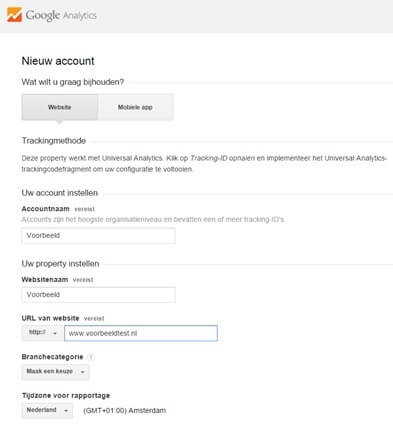
Verder kan je opgeven welke gegevens je wilt delen met Google. Vink aan wat voor jouw website van toepassing is. Klik vervolgens op de blauwe button Tracking-ID ophalen.
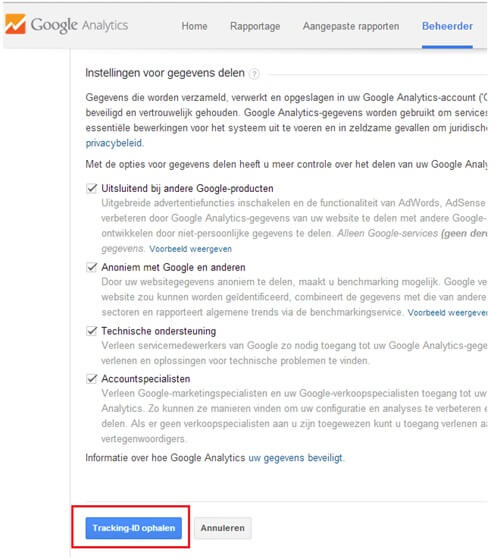
Accepteer de Google Analytics voorwaarden voordat je verder kan gaan
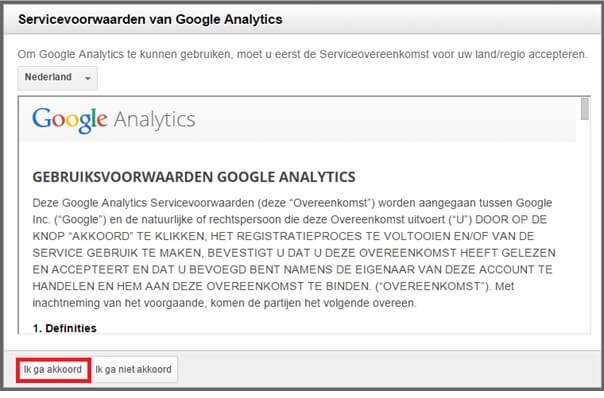
Kopieer vervolgens de trackingcode op je website, om dit te doen heb je toegang nodig tot de broncode van je website. Plak deze code voor de sluitende tag bovenaan in de HTML- file. Wanneer de code bovenaan in het document wordt geplaatst, is de kans groot dat het bezoek al geregistreerd wordt (nog) voordat de hele pagina is geladen. Denk erom dat de juiste ID-nummer wordt weergeven in de code.
Mocht je dit niet zelf kunnen vraag het dan aan je website beheerder.
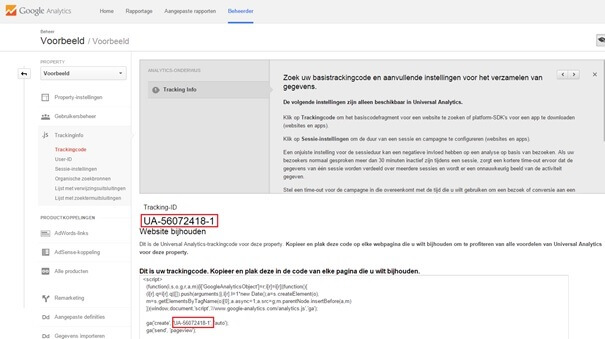
Je kunt checken op je webpagina of de code aanwezig is. Ga naar je eigen website en doe het volgende:
Firefox
- Kijk in het menu beeld en dan naar pagina bron of druk op ctrl en U
- Druk op CTRL en F voor de zoekfunctie
- Typ dan ga.js zodat je kan zoeken naar de code
Google Chrome
- Druk op CTRL en U
- Vervolgens op CTRL en F om te zoeken
Typ ga.js in om te zoeken naar de code.
Internet Explorer
- Ga naar beeld dan naar bron.
- Druk dan op CTRL en F om te zoeken
- Typ dan ga.js in om te zoeken naar de code.Je vindt dan een stuk code wat hierop lijkt met je eigen ID nummer na UA-xxxxx-x
Onder het kopje “Rapportage” in Google Analytics komen dan alle statistieken te staan.
Google Analytics doelen instellen
Op de website heb je verschillende contactpunten waar klanten contact op kunnen nemen, een offerte kunnen aanvragen of een bestelling kunnen plaatsen. Deze punten willen doormeten om het de website te optimaliseren naar maximaal resultaat. Hiervoor is het van belang om doelen in te stellen bij Google Analytics.
Doelen van de website bepalen
In dit voorbeeld gaan we onze eigen website gebruiken. Op onze website www.jenrmarketing.nl hebben wij de volgende doelen.
- Contact opnemen
- Offerte aanvragen
- E- boek downloaden
Hiervoor hebben wij ook 3- verschillende bedanktpagina’s.
- jenrmarketing.nl/contact-bedankt
- jenrmarketing.nl/offerte-bedankt
- jenrmarketing.nl/download-bedankt
Doelen instellen bij Google Analytics
Als je de doelen op de website hebt bepaald kan je overgaan tot het aanmaken van de doelen in Google Analytics. Log hiervoor in bij Google- Analytics en klik links onderin op en klik op conversies.
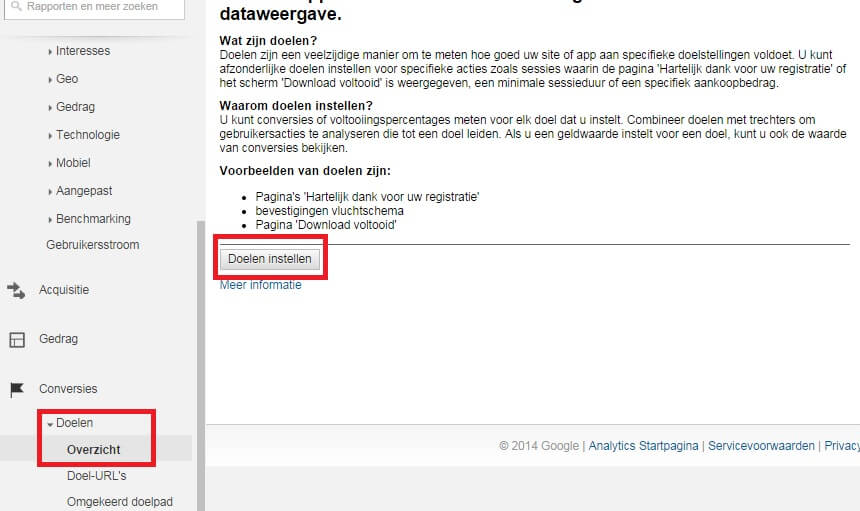
Wanneer je op doelen instellen hebt geklikt kan je beginnen met het aanmaken van de doelen. Kies de naam die past bij het doel. Wij kiezen in ons geval voor ons eerste doel contact opnemen.
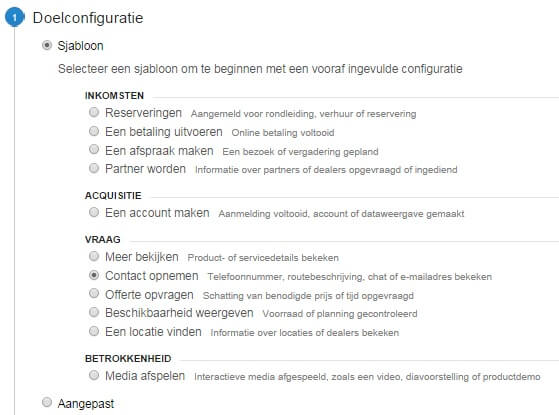
Een bestemmingspagina is de pagina waar de bezoeker op uitkomt nadat het contactformulier is ingevuld of een bestelling heeft plaatsgevonden. Deze bestemmingspagina’s heb je al bij stap één aangemaakt. De bestemmingspagina doormeten is één van de vier doelen die je kan instellen.
Je kan er ook voor kiezen om een bepaalde tijd op de website als doel te nemen. Bijvoorbeeld wanneer bezoekers langer dan 2- minuten op de website verkeren is het doel bereikt.
Ook kan het aantal pagina’s dat op de website wordt bekeken als doel worden opgenomen. Bijvoorbeeld wanneer bezoekers meer dan 3- pagina’s op uw website bezoeken is het doel bereikt.
Als je bijvoorbeeld video’s op de website hebt is het ook mogelijk om dit als doel op te nemen, wanneer een bezoeker op de play- button klikt.
In onze geval kiezen voor om de bestemmingspagina’s door te meten.
De bestemmingspagina geef je nu op. De waarde van dit contact kan jezelf bepalen. In dit geval meten wij de contactpagina door en heeft dit niet veel waarde. De offerte bedanktpagina kan bijvoorbeeld een hogere waarde krijgen. Geef altijd een waarde aan de bedanktpagina, dit helpt bij het doormeten van de resultaten.
Als je één doel hebt aangemaakt kan je op precies dezelfde wijze het volgende doel aanmaken. Het aanmaken van doelen is erg eenvoudig, maar is van cruciaal belang bij een goede online positionering.
Als je de doelen niet instelt mis je teveel gegevens om de website optimaal te optimaliseren!
Gerelateerde onderwerpen: